Как в ВК посмотреть кому я ставил лайки с телефона и с компьютера
Есть способы как в ВК посмотреть кому я ставил лайки с телефона и с компьютера. То есть, вы можете увидеть все свои лайки ВКонтакте, сердечки которые вы оставили под понравившейся фотографией, видео, постом, ссылкой, статьей и тд.
Лайки в ВК позволяют не только отмечать понравившееся фото, видео, посты, но и дает возможность сохранять важную и полезную информацию или ссылку в закладках к которому вы можете вернуться в любое время. Поэтому, некоторым иногда хочется посмотреть свои лайки в ВК чтоб найти именно тот пост или фото на котором может находится та или иная информация или же просто стало интересно узнать кому я лайкнул. Раньше найти информацию кому я ставил лайки в ВКонтакте как с телефона так и с компьютера можно было несколькими способами в том числе и через закладки, но есть и более простой способ через новости, который мы покажем ниже. И да, бесплатная накрутка лайков в вк поможет поднять свою популярность в социальной сети.
Для начала давайте посмотрим как в ВК посмотреть все свои лайки с компьютера.
Открываем свою страницу ВКонтакте и в меню с лева нажимаем на пункт «Новости«.
Далее появится меню в правой части где нажимаем на пункт «Понравилось«.
Теперь вы увидите все свои лайки, смотрите на прикрепленный ниже скриншот где все выделено.
Так же вы можете выбрать «Фильтр» лайков где можно выбрать следующие категории «Записи«, «Комментарии«, «Фотографии«, «Видео«, «Клипы«, «Товары» на которые вы лайкали.
Посмотреть все свои лайки в ВК можно и с телефона, в принципе почти все то же самое, а чтоб было более понятно мы покажем на прикрепленном ниже скриншоте. Если вы с телефона зашли на свою страничку ВКонтакте в версии для ПК, то в меню слева вы увидите пункт «Понравилось» где сможете увидеть все что вы лайкали. Если же вы с телефона в ВК зашли с обычной мобильной версии нужно нажать на « Меню» кнопка в виде трех полосок после чего в меню слева появится пункт «Понравилось» (если нет такого пункта, то нажмите на «Еще» чтоб раскрыть дополнительные пункты). Смотрите на прикрепленный ниже скриншот.
Смотрите на прикрепленный ниже скриншот.
Надеюсь, информация о просмотре своих лайков вконтакте оказалась полезной. Если у вас есть еще полезная информация о лайках, то обязательно поделитесь ниже в отзывах. Спасибо за отзывчивость и полезную инфу по теме статьи!
> Главная сайта
> Android помощь
> Компьютерная помощь
> Соц.сети помощь
Admin. Опубликовано 17-03-2021г.
Добавить отзыв или поделиться полезной информацией по теме страницы.
ОБНОВИТЬ СТРАНИЦУ С ОТЗЫВАМИСмартфоны с самой лучшей камерой 2023. В рейтинге предоставлены телефоны с самой лучшей камерой на сегодняшний день.Бесплатно телефон по акции. Бесплатные телефоны, смартфоны сенсорные и кнопочные как брендовых производителей Samsung, iPhone так и малоизвестных.
Отменить все твиты и удалить лайки из Твиттера
← Просмотреть все функцииОтфильтровать понравившиеся твиты, выбрать те, которые вы хотите исключить, и удалить все лайки из Твиттера одним щелчком мыши
Найти все твиты, которые вам когда-либо нравились в Твиттере
В отличие от нескольких или всех лайков твитов одним нажатием кнопки
Настроить автоматическое удаление лайков в Твиттере
Более 1 360 240 пользователей уже удалили 1 020 265 991 твитов
Обратите внимание, что твиты, которые вы выбираете для удаления с помощью службы TweetDeleter. com, навсегда удаляются из Твиттера без возможности их восстановления!
com, навсегда удаляются из Твиттера без возможности их восстановления!
Как искать и находить понравившиеся твиты
TweetDeleter позволяет просматривать и удалять не только созданные вами твиты, но и сердечки, которые вам понравились (или добавили в избранное — в зависимости от вашей предпочтительной терминологии).Таким образом, одним нажатием кнопки вы можете увидеть каждый твит, который вы когда-либо ставили лайком, и, если хотите, отменить все это. Чтобы удалить лайки в Твиттере, выберите соответствующий твит (или несколько… или все сразу…) и нажмите «не нравится». Вы также можете искать лайки по ключевым словам, дате или времени твита.
Имейте в виду, что эта функция доступна только для владельцев тарифных планов Advanced и Unlimited. Пользователи расширенного плана оплаты смогут получить доступ к своим 1000 последним лайкам. Чтобы получить доступ к более старым лайкам, перейдите на безлимитный тарифный план и загрузите свой архив Twitter.
Как отменить все твиты или удалить лайки в Твиттере массово?
Вы можете легко отменить все свои твиты сразу. Выберите один или несколько твитов, которые вы хотите исключить, и нажмите кнопку отличия на панели инструментов TweetDeleter. Это так просто.
Выберите один или несколько твитов, которые вы хотите исключить, и нажмите кнопку отличия на панели инструментов TweetDeleter. Это так просто. Чтобы удалить все ваши лайки в Твиттере, используйте нашу функцию «Отклонить все твиты сразу» (активируйте ее здесь). Форсаж. Нет больше ваших сердец, разбросанных по Интернету.
Чтобы получить доступ ко всем своим старым лайкам, вам необходимо загрузить свой архив Twitter.
Могу ли я автоматически отличаться от будущих лайков, которые я делаю?
Да, вы можете настроить автоматическую отмену лайков по прошествии определенного времени — ведь нет причин держать свои сердца лежащими в Интернете. Теперь вы можете лайкнуть твит, заявить о своих чувствах миру, пока твит актуален (давайте будем честными — в Твиттерверсе это ненадолго), подарить автору теплоту и пушистость любви в социальных сетях, а затем получить это автоматически. в отличие от после 30 дней. Потому что в будущем все может измениться, и ты понятия не имеешь, о каком будущем ты будешь думать, прошлый твой вкус в твитах. Так что избавь себя от сожалений. Используйте нашу функцию автоматического удаления твитов, чтобы настроить процесс автоматического снятия лайков, чтобы вы могли быть уверены в своей конфиденциальности во время сна.
Так что избавь себя от сожалений. Используйте нашу функцию автоматического удаления твитов, чтобы настроить процесс автоматического снятия лайков, чтобы вы могли быть уверены в своей конфиденциальности во время сна.
Пошаговое руководство
как искать лайки и отличать их0019
Загрузите свой архив твитов
Загрузите свой архив Twitter, чтобы убедиться, что мы получим доступ ко всем вашим лайкам твитов. Это легко, вот инструкция.
Шаг 3
Выберите «Нравится» на панели инструментов
Выберите «Нравится», затем просмотрите свои лайки, используя различные функции расширенного поиска вы хотите сделать уникальным или использовать флажок «Выбрать все», чтобы выбрать все отфильтрованные твиты. Нажмите «Не нравится», чтобы забрать ваши сердца навсегда.
Связанные часто задаваемые вопросы
Почему я не могу искать свои лайки?
Просмотр лайков — это функция, доступная для тех, у кого есть тарифные планы Advanced и Unlimited. Функция «Поиск лайков» появится на главной панели инструментов, и там вы сможете изолировать все твиты, которые вам понравились.
Функция «Поиск лайков» появится на главной панели инструментов, и там вы сможете изолировать все твиты, которые вам понравились.
Почему я не могу найти твит, который мне понравился?
Имейте в виду, что мы можем видеть только ваши 3200 самых последних твитов из-за ограничений API Twitter (это техническая вещь). Вы можете обойти это, загрузив свой архив твитов, который вы можете найти в настройках, в разделе «Аккаунт» -> «Ваши данные Twitter». После того, как вы загрузите свои данные в TweetDeleter, вы сможете просматривать и удалять понравившиеся твиты независимо от того, как далеко они продвинулись в истории.
Почему твиты, которым не понравились, по-прежнему отображаются как понравившиеся в моей учетной записи Twitter
Чтобы отменить твиты, требуется время, и это зависит от того, насколько быстро Twitter API сможет это сделать. В большинстве случаев твиты будут лайкнуты через пару минут. Но это может занять больше времени, если есть много твитов, на которые нужно не обращать внимание.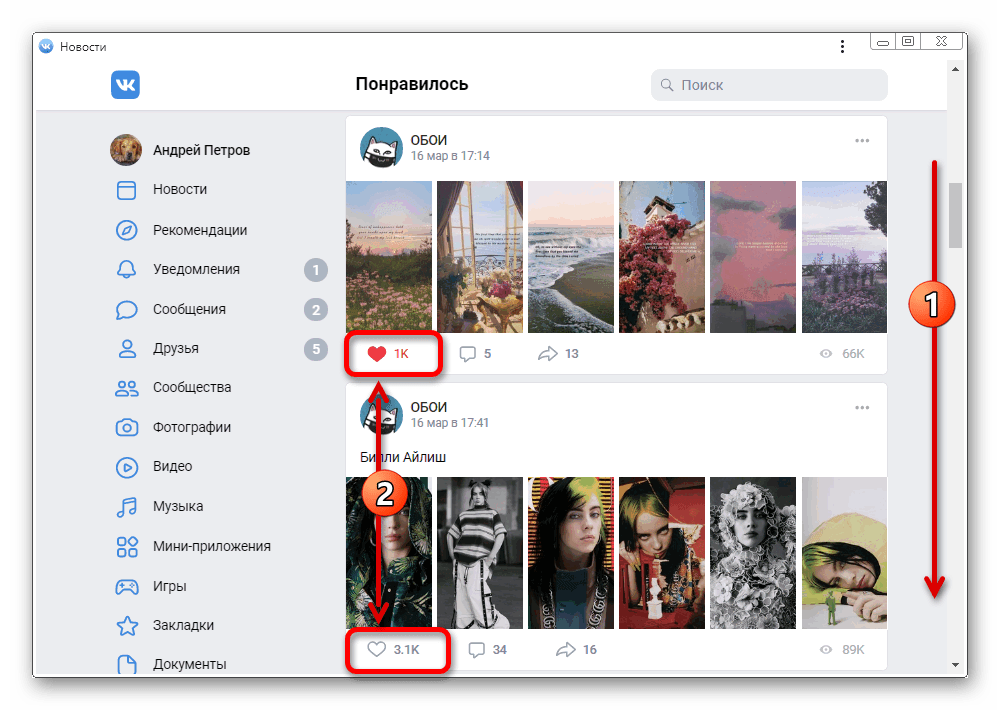
….другие функции, которые могут вам понравиться
Поиск по твитам, ретвитам или ответам
Чтобы помочь найти нужные вам твиты, вы можете просмотреть свои твиты, ретвиты или ответы на твиты отдельно. Наша цель — помочь вам найти и удалить твиты, которые вы хотите удалить, как можно быстрее, и наш инструмент поиска поможет вам сделать это.
Подробнее о функции →Поиск твитов по дате и времени
Помните, когда, но нечетко о чем? Удобный поиск твитов по определенным датам из вашей истории Твиттера. Вы можете определить конкретный твит, выполнив поиск по определенной дате, или ввести временной диапазон, чтобы просмотреть все твиты, опубликованные за выбранный период.
Подробнее о функции →Загрузить свой архив Twitter
Если у вас более 3200 твитов, вам нужно загрузить свой архив Twitter для TweetDeleter, чтобы получить доступ к вашим старым твитам. Вам нужно сделать это только один раз, и как только вы это сделаете, TweetDeleter сможет удалить старые твиты и лайки независимо от возраста и количества.
Поиск по твитам, ретвитам или ответам
Чтобы облегчить поиск нужных твитов, вы можете просмотреть свои твиты, ретвиты или ответы на твиты отдельно. Наша цель — помочь вам найти и удалить твиты, которые вы хотите удалить, как можно быстрее, и наш инструмент поиска поможет вам сделать это.
Подробнее о функции →Поиск твитов по дате и времени
Помните, когда, но нечетко о чем? Удобный поиск твитов по определенным датам из вашей истории Твиттера. Вы можете определить конкретный твит, выполнив поиск по определенной дате, или ввести временной диапазон, чтобы просмотреть все твиты, опубликованные за выбранный период.
Узнать больше о функции →Загрузить свой архив Twitter
Если у вас более 3200 твитов, вам необходимо загрузить свой архив Twitter для TweetDeleter, чтобы получить доступ к вашим старым твитам. Вам нужно сделать это только один раз, и как только вы это сделаете, TweetDeleter сможет удалить старые твиты и лайки независимо от возраста и количества.
Показать все функции
Мы знаем, что вы не это имели в виду.
Верни то, что ты сказал в Твиттере.
Как создавать, активировать, деактивировать и удалять • Учебное пособие по Python Land
Виртуальные среды Python позволяют вам устанавливать пакеты Python в изолированном месте от остальной части вашей системы, а не устанавливать их для всей системы. Давайте посмотрим, как использовать Python venv, сокращение от виртуальной среды Python, также сокращенно virtualenv .
В этой статье вы узнаете:
- Преимущества использования виртуальных сред
- Как создать венв
- Как активировать и деактивировать
- Различные способы удаления или удаления venv
- Как работает venv внутри
Содержание
- 1 Зачем нужны виртуальные среды
- 2 Виртуальные среды и другие варианты
- 3 Как создать Python venv
- 4 Активация Python venv
- 5 Как работает Python venv работает
- 6 Деактивировать Python venv
- 7 Удаление Python venv
- 8 Следуйте курсу
- 9 Узнайте больше
- 10 Заключение
Зачем вам нужны виртуальные среды
Существует множество причин, по которым виртуальные среды являются хорошей идеей, и именно поэтому я рассказывал вам о них раньше мы переходим к той части, где мы начинаем установку сторонних пакетов. Давайте рассмотрим их один за другим.
Давайте рассмотрим их один за другим.
Предотвращение конфликтов версий
Можно утверждать, что установка сторонних пакетов для всей системы очень эффективна. В конце концов, вам нужно установить его только один раз, и вы сможете использовать пакет из нескольких проектов Python, экономя драгоценное время и место на диске. Однако у этого подхода есть проблема, которая может начать проявляться спустя недели или месяцы.
Предположим, ваш проект Project A написан для определенной версии библиотеки X . В будущем вам может понадобиться обновить библиотеку X. Скажем, вам нужна последняя версия для другого проекта, который вы начали, под названием Project B. Вы обновляете библиотеку X до последней версии, и проект B работает нормально. Большой! Но как только вы это сделаете, окажется, что ваш код Project A не работает. В конце концов, API могут значительно измениться при обновлении основной версии.
Виртуальная среда решает эту проблему, изолируя ваш проект от других проектов и общесистемных пакетов. Вы устанавливаете пакеты внутри этой виртуальной среды специально для проекта, над которым работаете.
Вы устанавливаете пакеты внутри этой виртуальной среды специально для проекта, над которым работаете.
Простота воспроизведения и установки
Виртуальные среды упрощают определение и установку пакетов, специфичных для вашего проекта. Используя файл requirements.txt , вы можете указать точные номера версий для необходимых пакетов, чтобы гарантировать, что ваш проект всегда будет работать с версией, протестированной с вашим кодом. Это также помогает другим пользователям вашего программного обеспечения, поскольку виртуальная среда помогает другим воспроизвести точную среду, для которой было создано ваше программное обеспечение.
Работает везде, даже если вы не являетесь администратором (root)
Если вы работаете на общем хосте, например, в университете или у провайдера веб-хостинга, вы не сможете установить не имеет прав администратора для этого. В этих местах виртуальная среда позволяет вам установить все, что вы хотите, локально в своем проекте.
Виртуальные среды и другие варианты
Существуют и другие варианты изоляции вашего проекта:
- В самом крайнем случае вы можете купить второй компьютер и запускать на нем свой код. Проблема исправлена! Однако это было немного дорого!
- Виртуальная машина является гораздо более дешевым вариантом, но все равно требует установки полной операционной системы, что также является лишней тратой времени в большинстве случаев использования.
- На очереди — контейнеризация, например Docker и Kubernetes. Они могут быть очень мощными и являются хорошей альтернативой.
Тем не менее, во многих случаях мы просто создаем небольшие проекты или одноразовые сценарии. Или, возможно, вы просто не хотите контейнеризовать свое приложение. В конце концов, это еще одна вещь, которую вам нужно изучить и понять. Какой бы ни была причина, виртуальные среды — отличный способ изолировать зависимости вашего проекта.
Как создать Python venv
Существует несколько способов создания виртуальной среды Python, в зависимости от используемой версии Python.
Прежде чем вы продолжите чтение, я хочу указать вам на два других инструмента, Python Poetry и Pipenv. Оба этих инструмента сочетают в себе функциональность инструментов, которые вы собираетесь изучить: virtualenv и pip. Кроме того, они добавляют несколько дополнений, в первую очередь их способность выполнять правильное разрешение зависимостей.
Чтобы лучше понять виртуальные среды, я рекомендую вам сначала изучить основы, используя эту статью. Я просто хочу убедиться, что вы знаете, что есть более удобные способы управления вашими пакетами, зависимостями и виртуальными средами.
Python 3.4 и выше
Если вы используете Python 3.4+, вы можете использовать встроенный в Python модуль venv:
python -m venv <каталог>
Эта команда создает venv в указанном каталоге и копирует pip в него. это также. Если вы не знаете, как назвать каталог:
это также. Если вы не знаете, как назвать каталог: venv — обычно встречающийся вариант; это не дает никому догадаться, что это такое. Таким образом, команда в этом случае будет выглядеть так:
python -m venv venv
Чуть дальше в этой статье мы внимательно рассмотрим только что созданный каталог. Но давайте сначала посмотрим, как активировать эту виртуальную среду.
Все другие версии Python
Альтернативой, которая работает для любой версии Python, является использование пакета virtualenv. Возможно, вам потребуется сначала установить его с помощью pip install:
pip install virtualenv
После установки вы можете создать виртуальную среду с помощью:
virtualenv [каталог]
Активация Python venv
Способ активации виртуальной среды зависит от ОС, которую вы используете.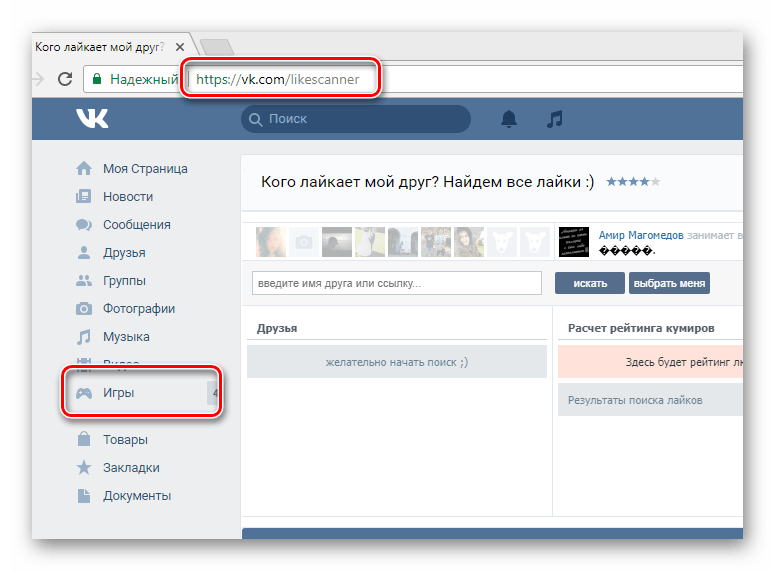
Активация Windows venv
Чтобы активировать venv в Windows, вам нужно запустить сценарий, который устанавливается программой venv. Если вы создали свой venv в каталоге с именем myenv , команда будет выглядеть так:
# В cmd.exe венв\скрипты\активировать.bat # В PowerShell venv\Scripts\Activate.ps1
Linux и MacOS активация venv
В Linux и MacOS мы активируем нашу виртуальную среду с помощью команды source. Если вы создали свой venv в каталоге myvenv , команда будет выглядеть так:
$ source myvenv/bin/activate
Вот и все! Мы готовы качаться! Теперь вы можете устанавливать пакеты с помощью pip, но я советую вам сначала продолжить чтение, чтобы лучше понять venv.
Как работает Python venv
Когда вы активируете виртуальную среду, ваша переменная PATH изменяется. В Linux и MacOS вы можете убедиться в этом сами, распечатав путь с помощью echo $PATH . В Windows используйте echo %PATH% (в cmd.exe) или $Env:Path (в PowerShell). В моем случае в Windows это выглядит так:
C:\Users\erik\Dev\venv\Scripts;C:\Program Files\PowerShell\7;C:\Program Files\AdoptOpen....
Это большой список, и я показал только его начало. Как видите, каталог Scripts моего venv находится перед всем остальным, эффективно переопределяя все общесистемное программное обеспечение Python.
Так что же делает эта переменная PATH?
Когда вы вводите команду, которая не может быть найдена в текущем рабочем каталоге, ваша ОС начинает просматривать все пути в переменной PATH. То же самое и для Python. Когда вы импортируете библиотеку, Python ищет в вашем PATH расположение библиотек. И вот тут-то и происходит наша магия venv: если ваш venv находится перед всеми остальными путями, ОС сначала посмотрит туда, прежде чем искать общесистемные каталоги, такие как /usr/bin. Следовательно, все, что установлено в нашем venv, обнаруживается первым, и именно так мы можем переопределить общесистемные пакеты и инструменты.
И вот тут-то и происходит наша магия venv: если ваш venv находится перед всеми остальными путями, ОС сначала посмотрит туда, прежде чем искать общесистемные каталоги, такие как /usr/bin. Следовательно, все, что установлено в нашем venv, обнаруживается первым, и именно так мы можем переопределить общесистемные пакеты и инструменты.
Что внутри venv?
Если вы заглянете в каталог вашего venv, вы увидите что-то вроде этого в Windows:
.
├── Включить
├── Либ
│ └── сайт-пакеты
├── pyvenv.cfg
└── Скрипты
├── активировать
├── activ.bat
├── Активировать.ps1
├── деактивировать.bat
├── pip3.10.exe
├── pip3.exe
├── pip.exe
├── python.exe
└── pythonw.exe А в Linux и MacOS:
Дерево каталогов VirtualenvВы можете видеть это:
- Команда Python доступна как python, так и python3 (в Linux и MacOS), а версия прикрепляется к версии, с помощью которой вы создали venv, создав на нее символическую ссылку.

- В Windows двоичный файл Python копируется в каталог сценариев.
- Все устанавливаемые вами пакеты попадают в каталог site-packages.
- У нас есть сценарии активации для нескольких типов оболочек (bash, csh, fish, PowerShell)
- Pip доступен под названиями pip и pip3, а точнее под названием 9.0184 pip3.7
Деактивация Python venv
Как только вы закончите работу над своим проектом, рекомендуется деактивировать его venv. Деактивируя, вы покидаете виртуальную среду. Без деактивации вашего venv весь другой код Python, который вы выполняете, даже если он находится за пределами каталога вашего проекта, также будет выполняться внутри venv.
К счастью, деактивация вашей виртуальной среды не может быть проще. Просто введите это: деактивировать . Он работает одинаково во всех операционных системах.
Удаление Python venv
Вы можете полностью удалить виртуальную среду, но то, как вы это сделаете, зависит от того, что вы использовали для создания venv. Рассмотрим самые распространенные варианты.
Рассмотрим самые распространенные варианты.
Удаление venv, созданного с помощью Virtualenv или python -m venv
Нет специальной команды для удаления виртуальной среды, если вы использовали virtualenv или python -m venv для создания виртуальной среды, как показано в этой статье. При создании virtualenv вы указали каталог для создания этой среды.
Если вы хотите удалить этот virtualenv, сначала деактивируйте его, а затем удалите каталог со всем его содержимым. В Unix-подобных системах и в Windows Powershell вы должны сделать что-то вроде этого:
деактивировать # Если ваша виртуальная среда находится в каталоге venv: rm -r venv
Удалить venv с помощью Pipenv
Если вы использовали Pipenv для создания venv, это намного проще.
pipenv --rm
Убедитесь, что вы находитесь в каталоге проекта. Другими словами, это каталог, в котором находятся файлы Pipenv и Pipenv.lock . Таким образом, pipenv знает, какую виртуальную среду он должен удалить.
Если это не сработает, вы можете стать немного злее и вручную удалить файл venv. Во-первых, спросите pipenv, где находится фактический virtualenv, с помощью следующей команды:
pipenv --env /home/username/.local/share/virtualenvs/yourproject-IogVUtsM
Он выведет путь к виртуальной среде и всем ее файлам и будет выглядеть аналогично приведенному выше примеру. Следующий шаг — удалить весь этот каталог, и все готово.
Следующий шаг — удалить весь этот каталог, и все готово.
Удалить вложение с помощью Poetry
Если вы создали виртуальную среду с помощью Poetry, вы можете просмотреть список доступных вложений с помощью следующей команды:
список окружений для поэзии
Вы получите такой список:
test-O3eWbxRl- py2.7 тест-O3eWbxRl-py3.6 test-O3eWbxRl-py3.7 (активирован)
Вы можете удалить среду, которую хотите, с помощью команды поэзии env remove . Вам нужно указать точное имя из приведенного выше вывода, например:
поэзия env remove test-O3eWbxRl-py3.7
Следуйте курсу
Перестаньте чувствовать себя программистом вуду и изучите этот материал как следует раз и навсегда. Наш курс по основам Python подробно объясняет Модули и пакеты , Виртуальные среды, и Менеджеры пакетов . Попробуйте, уверяю вас, вам понравится!
Подробнее
Эта статья является частью бесплатного учебника по Python. Вы можете просматривать учебник с помощью кнопок навигации вверху и внизу статьи или использовать меню навигации. Хотите узнать больше? Вот несколько замечательных дополнительных материалов:
- Далее: как установить пакеты с pip внутри вашего venv
- Pipenv — лучший способ управления venv и пакетами.
- Изучите наиболее распространенные команды Linux (например, cd, mkdir, pwd и т. д.)
- Официальная документация venv: если вы хотите узнать все подробности и параметры командной строки
Заключение
Вы научились создавать, активировать, деактивировать и удалять виртуальные среды.
